MFC-J497DW
Preguntas frecuentes y Solución de problemas |
Escanear a archivo de un adjunto de correo electrónico
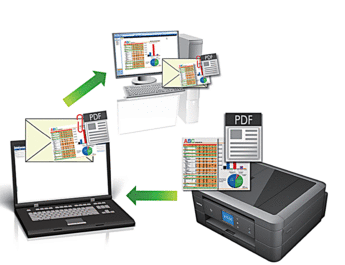
Utilice el botón de escaneado del equipo para realizar cambios temporales en la configuración de escaneado. Para realizar cambios permanentes, use el software ControlCenter4 (Windows®) o Brother iPrint&Scan (Mac).
La función Escanear a correo electrónico no es compatible con los servicios de correo web. Utilice la función Escanear a imagen o Escanear a archivo para escanear un documento o una imagen y, a continuación, adjuntar el archivo escaneado a un mensaje de correo electrónico.
MFC-J491DW/MFC-J497DW
- Cargue el documento.
- Pulse
 (SCAN).
(SCAN). - Pulse
 o
o  para seleccionar la opción [a PC] y, a continuación, pulse OK.
para seleccionar la opción [a PC] y, a continuación, pulse OK. - Pulse
 o
o  para seleccionar la opción [a correo elect] y, a continuación, pulse OK.
para seleccionar la opción [a correo elect] y, a continuación, pulse OK. - Si el equipo está conectado en red, pulse
 o
o  para seleccionar la computadora a la que desea enviar los datos y, a continuación, pulse OK.
para seleccionar la computadora a la que desea enviar los datos y, a continuación, pulse OK. 
Si en la pantalla LCD se le solicita que introduzca un código PIN, utilice el panel de control para introducir el código PIN de cuatro dígitos de la computadora y, a continuación, pulse OK.
- Realice una de las siguientes acciones:
- Para cambiar la configuración, vaya al siguiente paso.
- Para usar las configuraciones predeterminadas, pulse Black Start o Color Start.
 [Tipo de escaneado] depende de las configuraciones predeterminadas. Pulsar Black Start o Color Start no permite cambiar las configuraciones.
[Tipo de escaneado] depende de las configuraciones predeterminadas. Pulsar Black Start o Color Start no permite cambiar las configuraciones.
- Pulse
 o
o  para seleccionar la configuración [Config. Escaneo] y, a continuación, pulse OK.
para seleccionar la configuración [Config. Escaneo] y, a continuación, pulse OK. 
Para usar la opción [Config. Escaneo], debe estar conectado al equipo una computadora con el software ControlCenter4 (Windows®) o el software Brother iPrint&Scan (Mac) instalado.
- Pulse
 o
o  para seleccionar la configuración [Establ. en disp] y, a continuación, pulse OK.
para seleccionar la configuración [Establ. en disp] y, a continuación, pulse OK. - Seleccione las configuraciones de escaneado que desea cambiar y, a continuación, pulse OK.OpciónDescripciónTipo de escaneado
Permite seleccionar el tipo de escaneado para el documento.
ResoluciónPermite seleccionar la resolución de escaneado para el documento.
Tipo archivoPermite seleccionar el formato de archivo del documento.
Tamañ d doc.Seleccione el tamaño del documento.
BrilloSeleccione el nivel de brillo.
ContrasteSeleccione el nivel de contraste.
Eliminar fondoPermite cambiar la cantidad de color de fondo que se elimina.
- Pulse Black Start o Color Start.
 [Tipo de escaneado] depende de las configuraciones que hayan sido seleccionadas. Pulsar Black Start o Color Start no permite cambiar las configuraciones.
[Tipo de escaneado] depende de las configuraciones que hayan sido seleccionadas. Pulsar Black Start o Color Start no permite cambiar las configuraciones.
MFC-J690DW/MFC-J895DW
- Cargue el documento.
- Pulse .
- Si el equipo está conectado en red, pulse
 o
o  para mostrar la computadora a la que desea enviar los datos y, a continuación, pulse el nombre de la computadora.
para mostrar la computadora a la que desea enviar los datos y, a continuación, pulse el nombre de la computadora. 
Si en la pantalla LCD se le solicita que introduzca un código PIN, utilice la pantalla LCD para introducir el código PIN de cuatro dígitos de la computadora y, a continuación, pulse [OK].
- Realice una de las siguientes acciones:
- Para cambiar las configuraciones, pulse [Opciones] o [Establ. en disp].
- Pulse [Inicio] para iniciar el escaneado sin cambiar más configuraciones.
El equipo escaneará el documento y lo guardará como un documento adjunto. A continuación, iniciará la aplicación de correo electrónico y abrirá un mensaje nuevo de correo electrónico con el documento escaneado adjuntado.

Para usar la configuración [Opciones] o [Establ. en disp], debe estar conectado al equipo un ordenador con el software ControlCenter4 (Windows®) o el software Brother iPrint&Scan (Mac) instalado.
- Seleccione las configuraciones de escaneado que desea cambiar y, a continuación, pulse [OK].OpciónDescripciónTipo de escaneado
Permite seleccionar el tipo de escaneado para el documento.
ResoluciónPermite seleccionar la resolución de escaneado para el documento.
Tipo archivoPermite seleccionar el formato de archivo del documento.
Tamañ d doc.Seleccione el tamaño del documento.
BrilloSeleccione el nivel de brillo.
ContrasteSeleccione el nivel de contraste.
Eliminar color de fondoPermite cambiar la cantidad de color de fondo que se elimina.

- Para guardar la configuración como un acceso directo, pulse [Guard acc directo]. Se le preguntará si desea crear un acceso directo de un toque. Siga las instrucciones de la pantalla LCD.
- Pulse [Inicio].El equipo escaneará el documento y lo guardará como un documento adjunto. A continuación, iniciará la aplicación de correo electrónico y abrirá un mensaje nuevo de correo electrónico con el documento escaneado adjuntado.
Preguntas frecuentes relacionadas
- Cambiar las configuraciones de escaneo para escanear desde ControlCenter4 o utilizando la tecla "SCAN" (Para Windows)
- Escanear a un anexo de correo electrónico usando el modo de inicio de ControlCenter4 (Windows)
- Escaneado como adjunto a un correo electrónico mediante el modo avanzado de ControlCenter4 (Windows®)
